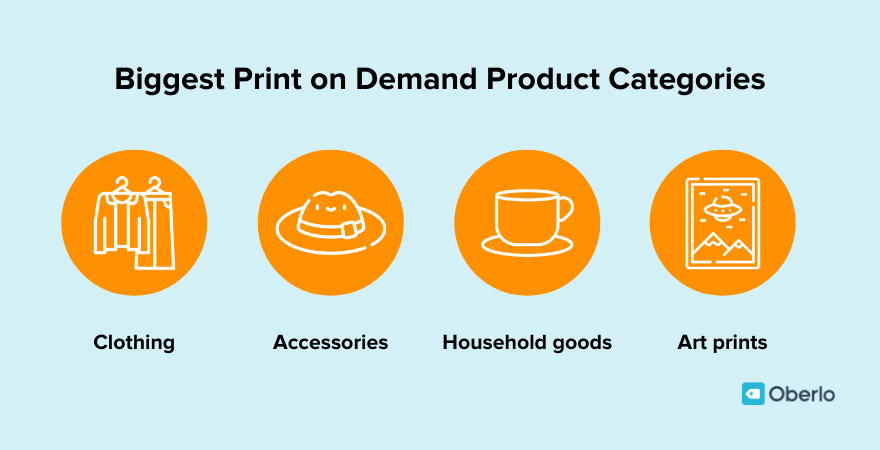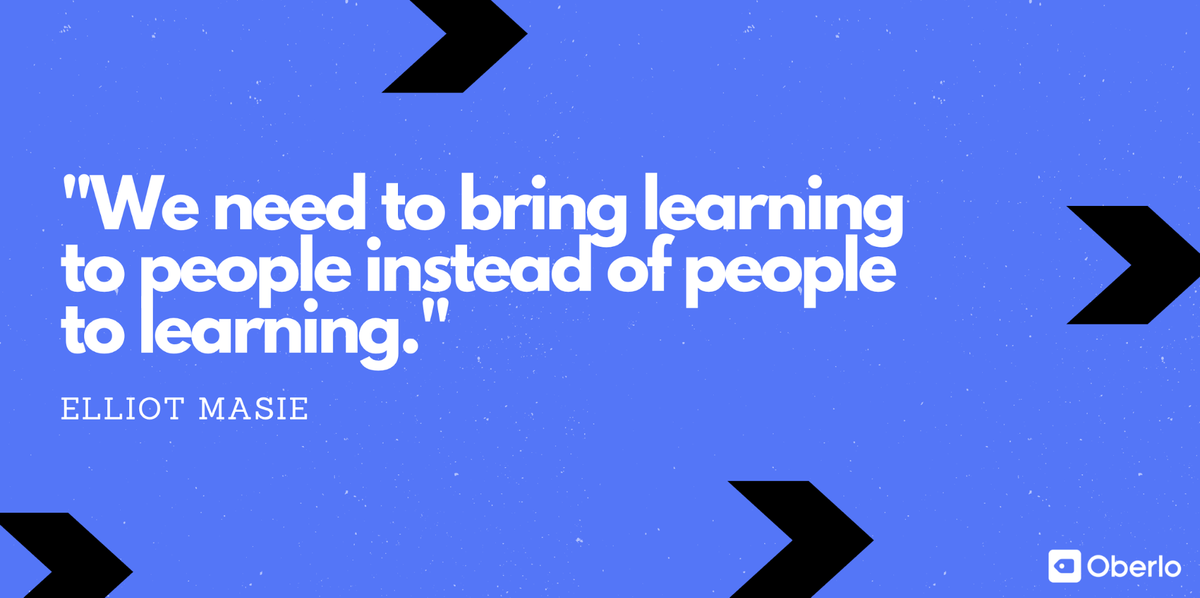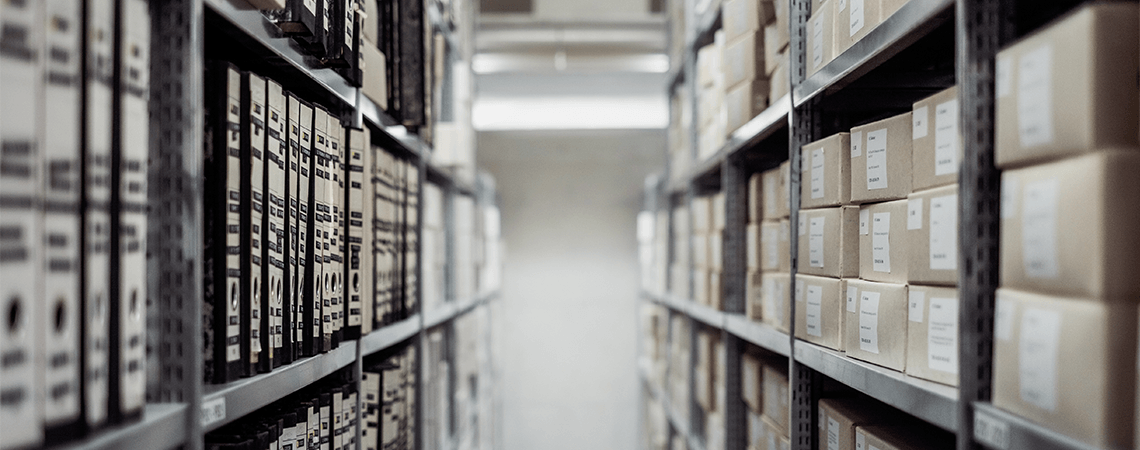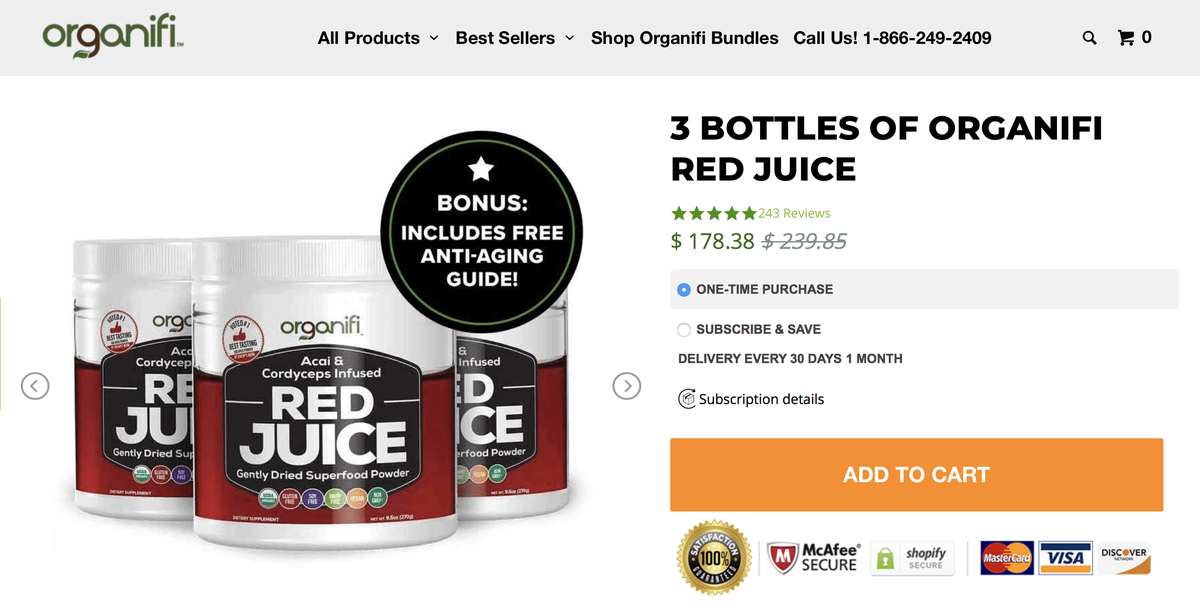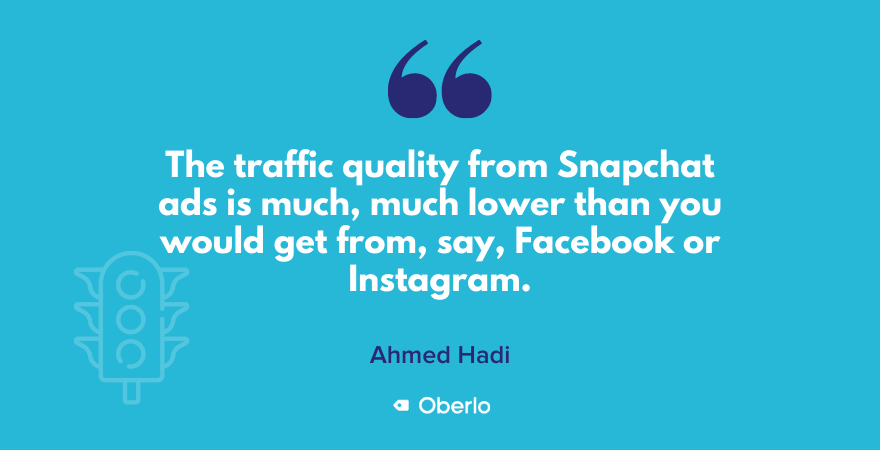Over 8 milliarder videoer eller 100 millioner timer med videoer blir sett på Facebook hver dag.
Denne statistikken ble rapportert tidlig i fjor, så forestill deg hvor mye større tallene er i dag da Facebook fortsatte å vokse og doble ned på videoer.
Nå ser ut til å være den perfekte tiden til se nærmere på Facebook-video og hvordan bruk videoer for å engasjere flere fans på plattformen.
Med Facebook-video er topprioritet for markedsførere i 2017 , vi vil gjerne hjelpe deg med å komme deg foran denne økende trenden. I dette innlegget lærer du 17 praktiske tips for å øke visningen, engasjementet og deling av Facebook-videoene dine.

17 Topp Facebook-videotips for flere visninger, aksjer og engasjement
Med Facebook som stadig utvikler seg og introduserer nye funksjoner, din video markedsføringsstrategi må også utvikle seg. Ta en titt på videoen nedenfor og de siste tipsene som hjelper deg med å lage videoer som fengsler publikum:
OPTAD-3
- Lag firkantede videoer
- Fang folks oppmerksomhet i løpet av de første tre sekundene
- Legg til bildetekster i videoene dine
- Foreslå at seerne trykker for lyd
- Fokuser på ett sentralt punkt
- Last opp videoene dine opprinnelig (via buffer!)
- Lag en beskrivende tittel
- Lag en Facebook-spesifikk kopi
- Gi en forhåndsvisning av videoen i kopien
- Legg til en oppfordring til handling
- Merk andre sider
- Velg foretrukket publikum for videoene dine
- Bruk innsikt for å forstå videoytelsen
- Gå live
- Vis en video på siden din
- Øk med Facebook-annonser
- Bygg inn Facebook-videoer på blogginnlegg
La oss se nærmere på hvert tips.
1. Lag firkantede videoer
Tidligere i år brukte vi 1500 dollar på å finne ut hva som gjør videoer vellykkede på sosiale medier.
Vi fant det firkantede videoer overgikk landskapsvideoer når det gjelder gjennomsnittlig engasjement, visninger og rekkevidde, spesielt på mobil . Og vi er ikke den eneste for å se disse resultatene.

Her er noen mulige årsaker:
hvilket av følgende må du gjøre før du kan opprette en gruppe?
- Mer enn 92% av Facebook-brukere bruk Facebook på mobilen hver dag.
- Videoforbruk på mobil har økt 233% siden 2013, og mer enn halvparten av videovisningene foregår på mobil.
- Firkantede videoer tar opp 78% mer eiendom i nyhetsfeeden på mobil enn på skrivebordet.

Med flere og flere som ser på videoer på mobilen, vil det være flott å eksperimentere med firkantede videoer for å se om de forbedrer videoytelsen din. Du vil kanskje til og med vurdere å lage vertikale videoer siden Facebook er nå viser større forhåndsvisninger for vertikale videoer i News Feed på mobil .
Vi har brukt Animoto for å lage enkle, korte videoer og Adobe Premiere og Etter effekter for mer profesjonelt produserte videoer.
2. Fang folks oppmerksomhet i løpet av de første 3 sekundene
Facebook-videoer spilles av automatisk for å fange brukernes oppmerksomhet og overbevise dem om å se mer.
Som sådan bør Facebook-videoen din ha et kraftig første sekund som fenger publikum selv uten lyd.
BuzzFeed har blitt en mester på dette. Slik har de gjort det:
- Flotte miniatyrbilder - BuzzFeed laster opp egendefinerte miniatyrbilder som gjør en god jobb med å fange folks oppmerksomhet mens de blar gjennom feeden.
- Ert videoen med en kort innleggsoppdatering: Noen ganger er det tittelen på selve videoen (hvis det er overbevisende nok). Andre ganger erter de det videoen handler om.
- Umiddelbar start: BuzzFeed kaster ikke bort tid på å fange folks oppmerksomhet. Generelt er den første rammen allerede rettet mot å vekke noens interesse.
Her er et nylig eksempel som har fått mer enn 8,7 millioner visninger i skrivende stund:
Hvordan laste opp et tilpasset miniatyrbilde
Når du laster opp en video, kan du velge et miniatyrbilde eller legge til et tilpasset miniatyrbilde for videoen din.
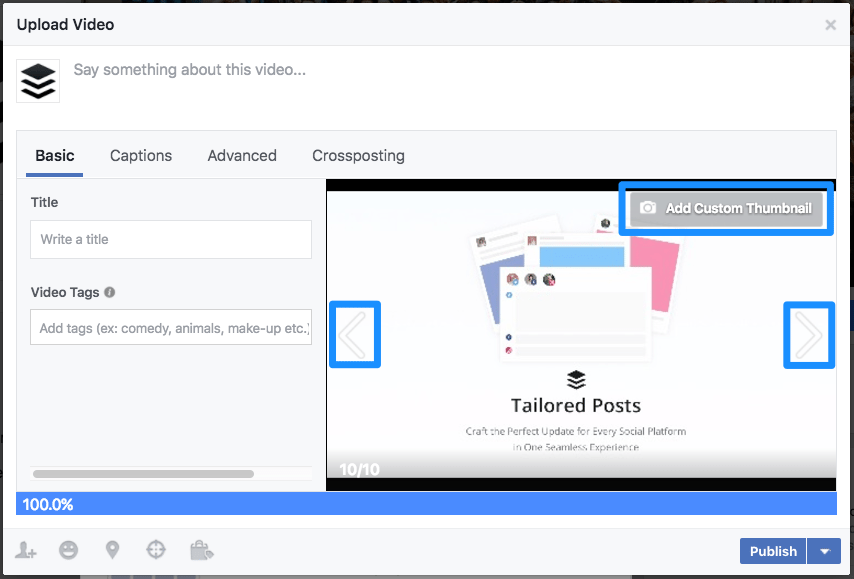
Hvis du ikke lastet opp et tilpasset miniatyrbilde for dine eksisterende Facebook-videoer, kan du velge 'Rediger innlegg' fra menyen, og en lignende popup vises.

3. Legg til bildetekster i videoene dine
85% av Facebook-videoene blir sett uten lyd .
Selv om Facebook nå automatisk spiller av videoer på den mobile nyhetsstrømmen med lyd, er det uklart hvor mange som ser på videoer med lyden på. Facebook-brukere kan deaktivere funksjonen automatisk avspilling med lyd, og videoer spilles av uten lyd hvis mobiltelefonen er i lydløs modus.
Min anelse er at de fleste Facebook-brukere fremdeles ser på videoer uten lyd.
Hvis en seer ikke kan forstå videoen din uten lyd, vil du sannsynligvis miste seeren og muligheten til å formidle budskapet til henne.
For å forhindre det, kan du legge til bildetekster i videoene dine via Facebook. Når du laster opp videoen din til Facebook, er det et alternativ å laste opp en SRT-fil med bildetekstene dine. Du kan også legge til bildetekster i eksisterende Facebook-videoer ved å redigere videoen .

(Det ser ut til at Facebook har vært rulling ut en automatisk teksting-funksjon så du trenger kanskje ikke å gjøre dette manuelt snart.)
Alternativt kan du legge til tekstoverlegg i videoene dine ved hjelp av et videoredigeringsverktøy som Animoto . Fargerike og aktuelle tekstoverlegg kan gjøre videoen mer tiltalende og engasjerende.
Her er et godt eksempel av HubSpot :

4. Foreslå at seerne trykker for lyd
En annen fin måte å omgå de stille, automatisk avspilte Facebook-videoene på er å foreslå at seerne trykker på lyd med en popup.
Pop-ups kan noen ganger være irriterende den må utformes og tidsbestemmes på riktig måte for å skape en ikke-forstyrrende effekt . 20th Century Fox (som jeg lærte dette tipset fra) viste et godt eksempel med deres Kingsman-trailervideo :

Pop-up-stilen er i tråd med Kingsman-temaet (og ligner på tekstenes stil). Det er også tidsbestemt, da det ikke forhindrer deg i å se noen viktige biter av videoen (og det tar ikke for mye plass på skjermen).
5. Fokuser på ett sentralt punkt
Hvis du vil lage en delbar video, kan du fokusere på et lettfattelig punkt.
Dette er et tips fra populære YouTube-skapere, Rhett Mclaughlin og Link Neal , i en video om hvordan du lager videoer som kan deles .
Kan vi oppsummere hva denne videoen handler om i en setning som er lett forståelig og også overbevisende på en måte som folk vil dele?
Poenget er at hvis du ikke kan oppsummere det i en setning, så vil det ta noen lenger tid å forklare det når de prøver å dele det.
Hvis videoen din er lett å forstå, vil det være større sannsynlighet for at seere deler den siden det er lett for dem å forklare hva som er bra med videoen når de deler den.
Rhett og Link prøver å tenke ut fra publikums synspunkt på hvorfor de kan dele en video selv før de skriver et manus til videoen. Hvorfor kan publikum dele videoene dine?
I følge Jonathan Perelman , tidligere GM for video og VP for byråstrategi hos BuzzFeed, er det fem hovedårsaker til at folk deler videoer:
- Å være sosial
- For å uttrykke hvordan de føler om et bestemt emne
- For å vise seg frem, eller ydmyk-skryte
- For å bevise at de var de første som fant noe
- Å få venner og kolleger til å le
Hjelper videoene dine publikum med å oppnå noen av disse?
6. Last opp videoene dine opprinnelig (via buffer!)
Videoer som er lastet opp på Facebook, fungerer bedre enn lenker til YouTube eller lignende videoplattformer.
('Natively' refererer til videoer som har blitt lastet opp til et nettverk direkte og spilt rett i en feed, mot de som er lastet opp andre steder og delt som lenker, for eksempel YouTube-videoer.)
Quintly analysert over 6 millioner Facebook-innlegg i perioden juli til desember 2016 og fant følgende:
Samhandlingsfrekvensen for innfødte videoer på Facebook var i gjennomsnitt 109,67% høyere enn for YouTube-videoer.
...
Facebook-innfødte videoer hadde i gjennomsnitt en 477,76% høyere andel sammenlignet med Youtube-videoer.
Med Buffer , kan du laste opp videoer direkte til køen din og legge dem inn på Facebook mens du fremdeles kan dra nytte av den optimale bufferplanen.
7. Lag en beskrivende tittel
Facebook anbefaler velge en beskrivende tittel som gjør det enkelt å søke i videoen.
Med Facebook å se mer enn to milliarder søk hver dag , vil det være verdt å optimalisere videoene dine for søk.
hva betyr det når noen er rett frem på snapchat
Du kan legge til tittelen når du laster opp videoen din på Facebook.

8. Lag en Facebook-spesifikk kopi
Hvis du har en tilstedeværelse på flere sosiale medieplattformer , kan det være lurt å dele en video til flere plattformer. En best praksis er å skreddersy kopien din for hver sosiale medieplattform som det som fungerer best på hver plattform, er forskjellig.
Her er to viktige kjennetegn ved Facebook og hvordan du kan bruke dem godt
Høy karaktergrense for innlegg: Du kan skrive opptil 63206 tegn for et Facebook-innlegg (skjønt Facebook vil avkort innlegget ditt med rundt 400 tegn ). Dette gir deg fleksibilitet til å eksperimentere med både lang og kort kopi. Vi la merke til det kort kopi er bedre for å få klikk mens lang kopi er bedre for å generere engasjement.
Høy karaktergrense for kommentarer: Det ser ut til at du kan skrive opp for 8000 tegn for en Facebook-kommentar. Dette gjør det flott å invitere publikum til å dele tanker om lengre form om videoen din.
For eksempel oppfordret Airbnb publikum til å dele sin favoritthistorie om feriemor deres morsdagsvideo . Siden karaktergrensen for kommentarer er høy, kan Airbnbs publikum dele mye mer om historiene sine enn for eksempel på Twitter.

Her er fem ideer for å lage engasjerende kopi for Facebook :
- Eksperimenter med innleggslengde
- Spør et spørsmål
- Bruk en liste
- Legg til et tilbud fra innholdet ditt
- Inkludere en emoji eller to?
Hvis du vil lære mer om hvert tips, kan du gjerne sjekke hele innlegget for å lage det perfekte innlegget for hver plattform her .
9. Gi en forhåndsvisning av videoen i kopien
Her er en annen måte å skrive Facebook-videokopien din på: Beskriv kort videoen din ved hjelp av kopien.
Å ta deg tid til å se en video kan være en tidsforpliktelse. Noen ganger kan det hjelpe å gi litt informasjon om videoen din i kopien din, slik at folk raskt kan bestemme om det er verdt tiden deres å se videoen din.
Facebook anbefaler 'å trekke ut et nøkkel sitat eller øyeblikk fra videoen som tekstkomponent i innlegget ditt' for å sette opp forventningene til det som vil bli sett i videoen.
En informativ kopi om videoen, kombinert med et relevant miniatyrbilde, kan være en god formel for å tiltrekke folks oppmerksomhet når de blar gjennom nyhetsfeeden sin.
Her er noen eksempler:

10. Legg til en oppfordring til handling
Å ha en call-to-action (CTA) på videoen din er en fin måte å oppmuntre til engasjement, drive trafikk til nettstedet ditt og til og med konvertere seere til kunder.
Det kan være vanlig å tenke på CTAer som knapper til et registreringsskjema eller et nettsted. Men CTA-er kan være like enkle som en setning som krever en handling, for eksempel “Les hele blogginnlegget her: Link '.
Mens Facebook har fjernet handlingsfunksjonaliteten for videoer , det er fortsatt flere gratis måter å legge til en CTA til Facebook-videoen din.
online kurs for markedsføring på sosiale medier
- I innleggskopien din , kan du inkludere en lenke til blogginnlegget ditt eller nettstedet ditt og invitere seere til å finne ut mer informasjon ved å klikke på lenken. Du kan også bare be publikum om å dele tankene sine som kommentarer.
- Under videoen, du kan nevne et CTA hvis du snakker i videoen eller bruker et tekstoverlegg (f.eks. Finn ut mer om sosiale medier på blog.buffer.com). Wistia fant det slike midt-CTA-er har de høyeste konverteringsfrekvensene.
- På slutten av videoen, du kan ha et tekstoverlegg eller et statisk bilde med en CTA og la videoen spille i noen sekunder etter at det faktiske innholdet er avsluttet.
For eksempel liker Gary Vaynerchuk å inkludere sin andelbjørn i midten eller på slutten av videoene hans .

Du kan også legge til en CTA på selve Facebook-innlegget ditt hvis du øker videoen. Mer om dette under .
11. Merk andre sider
En annen funksjon du kan bruke til å prøve å spre Facebook-videoen din, er å merke andre Facebook-sider som enten bidro til videoen, eller som du ønsker å gjøre deg kjent med videoen.
Det er viktig å holde merkingen relevant.
Her er noen eksempler på 'hvem du skal merke':
- Folk som bidro direkte til videoen - “Featuring
'
- Folk som er nevnt i videoen - “Vi elsker
og her er hvorfor. '
- Folk som inspirerte deg til å lage videoen - “HT to
til inspirasjon. ”
- Folk som er relatert til videoen eller som du ønsker å gjøre deg oppmerksom på videoen - “Vi vil merke
å ta utfordringen neste gang. ”
For å merke noen på Facebook, skriver du bare inn “@” -symbolet før tittelen på siden eller personen du vil tagge, og noen få alternativer skal vises for deg å velge.

12. Velg foretrukket publikum for videoene dine
I følge TechCrunch som studerte Facebook News Feed, er relevans en nøkkelfaktor som Facebooks algoritme vurderer når de rangerer innlegg på brukernes News Feed.
[Facebooks algoritme] tildeler hver historie en personlig relevanspoeng som er forskjellig for hver person som ser den, og setter de mest relevante historiene først.
Her er de gode nyhetene: Facebook har en funksjon som hjelper deg med å dele videoen din til det mest relevante publikummet!
Når du har lastet opp videoen din på Facebook (før du publiserer den), er det et alternativ i nedre venstre hjørne for å angi ønsket publikum for denne videoen.

Når du klikker på den, vises en popup der du kan angi følgende:
- Foretrukket publikum: Dette lar deg angi personene du vil nå ut fra deres interesser og sidene de har likt. For eksempel kan en sportsforhandler velge interesser som 'løping' og 'langløp' for en video på en nye langdistanseløpesko.
- Publikumsbegrensninger: Dette lar deg begrense hvem som kan se videoen din. Bare personer i målgruppen du har valgt, kan se videoen din (hvor som helst på Facebook). En moteforhandler i Singapore kan for eksempel sette begrensningene slik at bare kvinner i alderen 25-35 år i Singapore kan se videoen.

Ved å stille inn din foretrukne målgruppe og begrense hvem som kan se videoen din, vil videoen din vises til den mest relevante målgruppen, som mest sannsynlig vil se videoen din og samhandle med innlegget ditt (hvis du har angitt riktig målretting).
13. Bruk innsikt for å forstå videoytelsen
Facebook gir beregninger som minutter sett, videovisninger og gjennomsnittlig visningstid, noe som kan gi god innsikt i hvilke videoer som genererte mest engasjement med seerne dine.
Du kan se disse beregningene ved å klikke på videoer i kategorien 'Videoer' i din Facebook Page Insights .
Noen av beregningene jeg liker å se på inkluderer:
- Gjennomsnittlig video for video: Grafen viser deg hvor publikum falt. Å se på det punktet for å forstå hva som fikk folk til å slutte å se, kan hjelpe deg med å skape bedre innhold.
- 10 sekunders visninger: Dette er antall personer som har sett videoen din i 10 sekunder (eller til fullføring hvis videoen er mindre enn 10 sekunder).
- Etter engasjement: Denne delen vil fortelle deg rekkevidden til videoen din og engasjementet den har mottatt.

14. Gå live
Hvis du vil at flere skal se på videoene dine og se Facebook-innleggene dine, bør du vurdere å gå direkte på Facebook.
Da Facebook lanserte Facebook Live, det justerte algoritmen å rangere livevideoer mer gunstig ettersom livevideoer holdt folk engasjert.
Som et første skritt lager vi en liten oppdatering av News Feed slik at Facebook Live-videoer vises mer sannsynlig høyere i News Feed når disse videoene faktisk er live, sammenlignet med etter at de ikke lenger er live . Folk bruker mer enn 3 ganger mer tid på å se en Facebook Live-video i gjennomsnitt sammenlignet med en video som ikke lenger er live.
Social Media Examiner også fant det jo mer de gikk live på Facebook, jo mer fikk ikke-live innholdet eksponering. Michael Stelzner, administrerende direktør og grunnlegger av Social Media Examiner, antydet at ettersom merkevaren deres er foran fansen oftere, ville fansen gå til siden deres for å se innholdet deres mer - selv om fansen ikke ser livevideoen.
Her er en annen bonus: Facebook vil automatisk ta opp livevideoen din og publisere den på Facebook-siden eller profilen din etter at sendingen er avsluttet.
Da vi tidligere live streamet vårt møte for markedsføringsstrategi, genererte videoen mer enn 10 000 visninger den første dagen. (Vi ble overrasket over det!)
hvordan legge ut innlegg til en gruppe på facebook
15. Ha en video på siden din
Facebook lar deg vise en video i 'Videoer' -fanen på siden din, som automatisk spilles av. Dette kan være en fin måte å vise frem den beste videoen din for de som er interessert i å se videoene dine.
Slik ser det ut på siden vår:

Hvis du ikke har valgt en omtalt video, vil Facebook be deg om å velge.

Hvis du vil endre videoen du har valgt, klikker du på pennikonet i øvre høyre hjørne og velger “Endre valgt video”.

hva betyr den lilla tingen på snapchat
16. Boost med Facebook-annonser
Facebooks grundige data om brukerne gjør det til en flott plattform for å kjøre annonser for å nå et større publikum med videoen din.
Du kan bruke Facebook-annonser for å markedsføre videoene dine til en spesifikk målgruppe. La oss for eksempel si at du laget en video om bord i Paris, Frankrike. Facebook lar deg målrette mot personer som har vist interesse for møbler og som bor i Paris.
Jeg vil gjerne vise deg høydepunktene ved å lage en videoannonse gjennom Facebook Ads Manager :
Trinn 1: Velg 'Videovisninger' som markedsføringsmål.

Trinn 2: Angi målgruppe, annonseplassering og budsjett.

Trinn 3: Last opp en video, eller velg en fra sidens videobibliotek.

Trinn 4: Lag din kopi.

Trinn 5: Legg til en CTA.
En fordel med å bruke videoannonser er at du kan legge til en handlingsfremmende knapp (CTA) på videoinnlegget. For å gjøre det, må du merke av i boksen 'Legg til en nettadresse' og fylle ut feltene. Forhåndsvisning til høyre er hvordan videoannonsen vil se ut.

Alternativt kan du øke hvilken som helst eksisterende video ved å klikke på “Boost Post” -knappen på videoinnlegget ditt.

Hvis du foretrekker trinnvise instruksjoner, vil du kanskje like vår komplette guide til Facebook-annonsering .
17. Bygg inn Facebook-videoer på blogginnlegg
Du kan også legge inn Facebook-videoene dine på blogginnleggene dine for å nå flere mennesker.
For å få innbyggingskoden, gå til videoen du vil legge inn, klikk på rullegardinmenyen øverst til høyre i innlegget og velg 'Legge inn'.

Kopier og lim inn koden der du vil at videoen skal vises på nettstedet ditt. Du kan velge om du vil inkludere kopien av innlegget (dvs. inkluder hele innlegget).

Her er et eksempel:
Flere ressurser på video markedsføring
- Facebooks Komme i gang med videoer
- 7 hemmeligheter med supersuksessfull videomarkedsføring
- En videomarkedsføringsveiledning for å lage episk innhold for Facebook, Snapchat, Twitter og mer
- Hva teller som en videovisning på Facebook, Instagram, Twitter og Snapchat? Bufferveiledningen for videometrikker
Over til deg
Hva har du opplevd med Facebook-videoer? Har du noen ekstra tips og triks som kan hjelpe andre lesere med deres Facebook-videostrategi?
Jeg vil gjerne ha det hvis du deler dem med meg i kommentarene!
Åh, og hvis du likte dette innlegget, vil du kanskje like våre 14 nyttige tips for å øke engasjementet på Facebook-siden også.
-
Dette innlegget ble opprinnelig skrevet og publisert i 2015 av Sandrine Sahakians og har blitt oppdatert med de siste Facebook-videotipsene og -informasjonen.

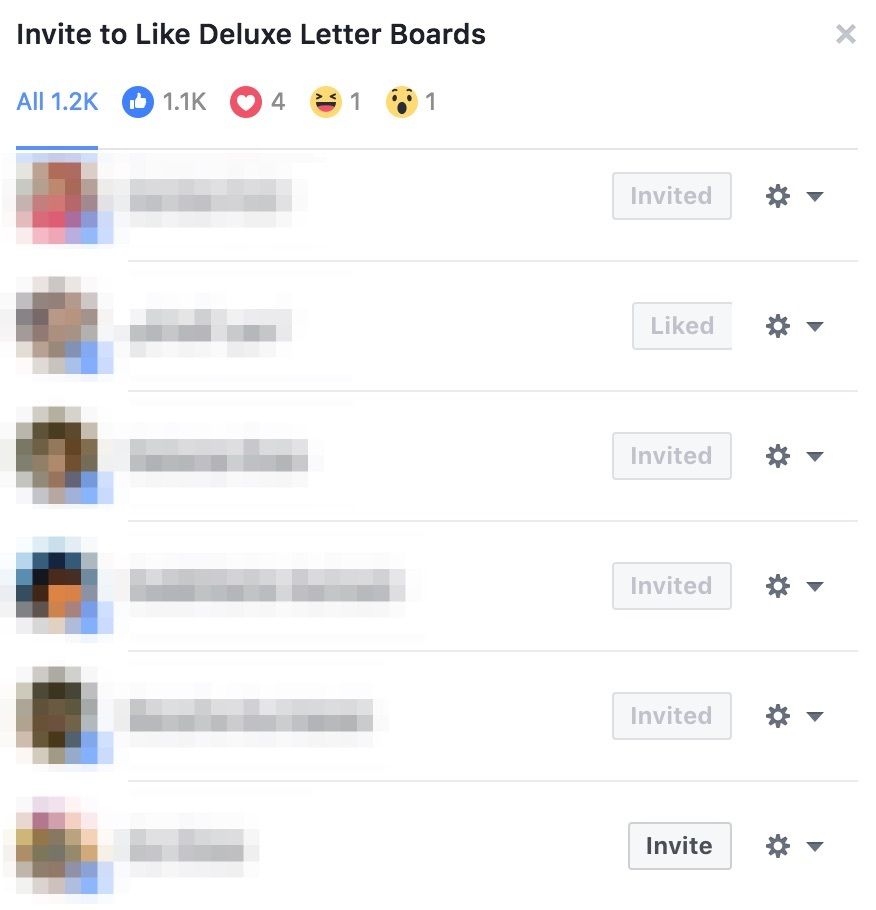

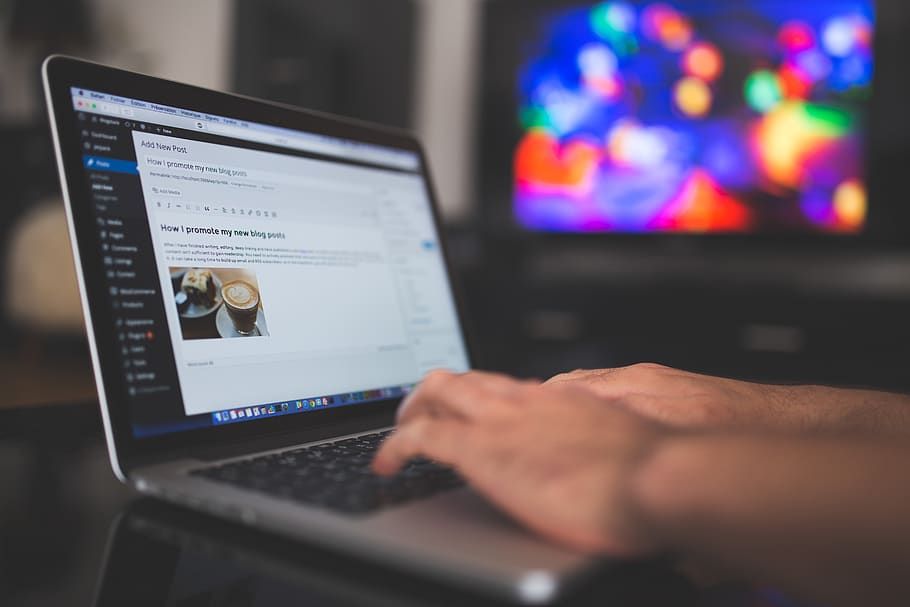
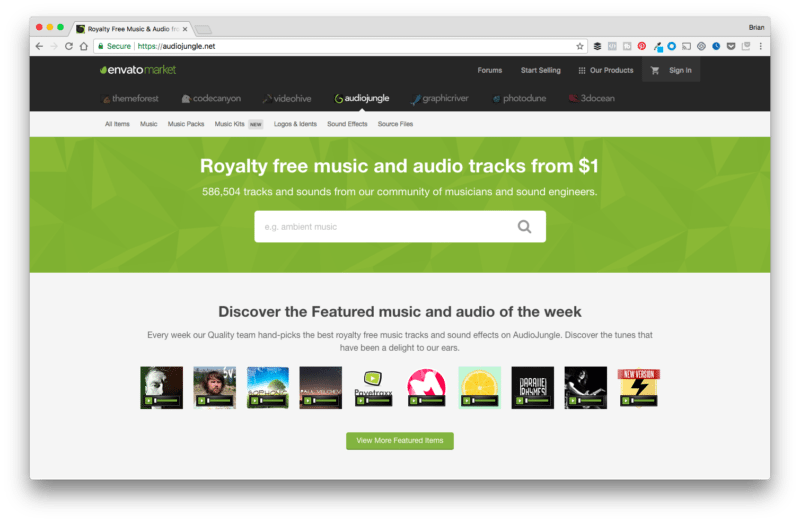

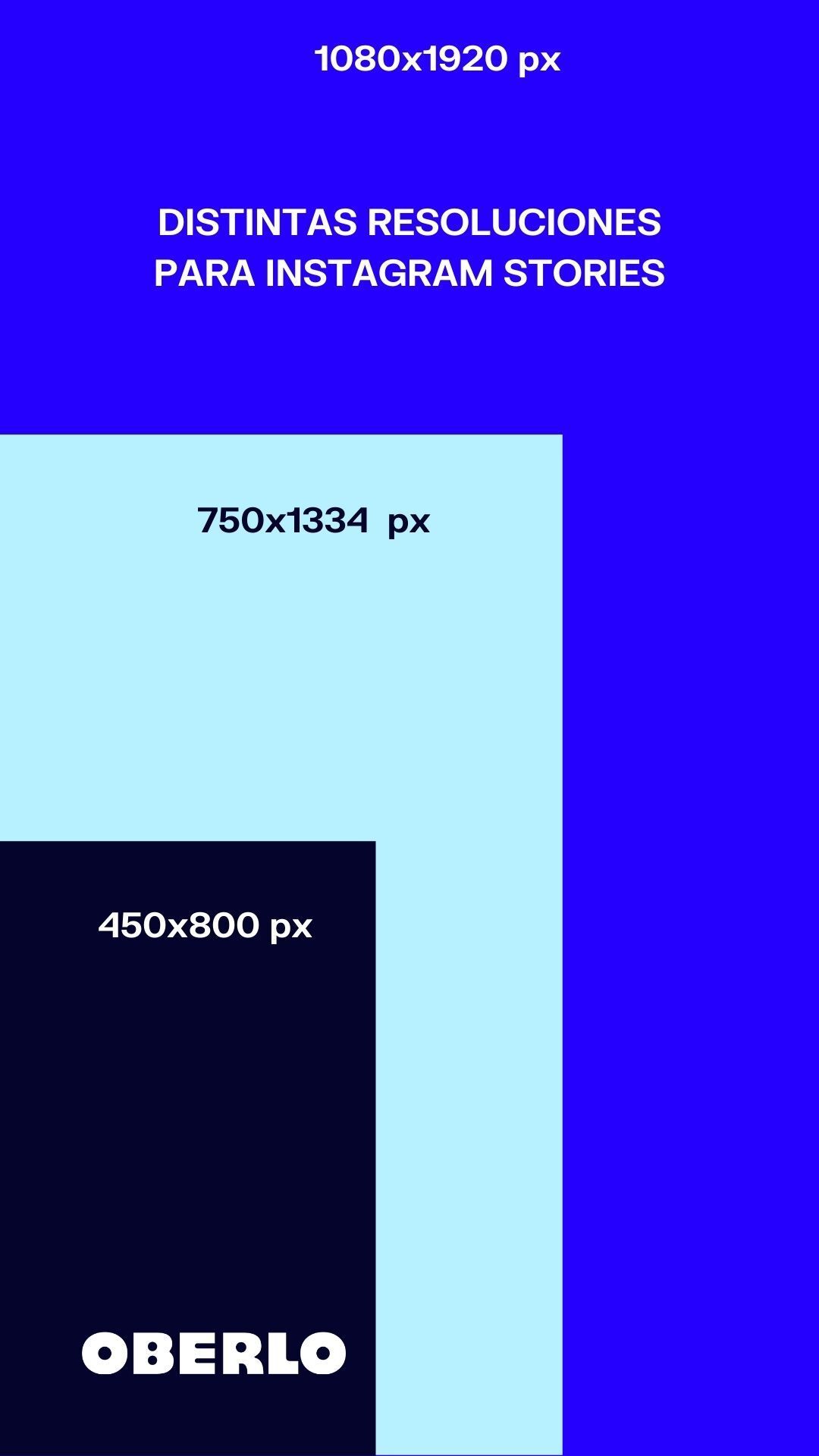




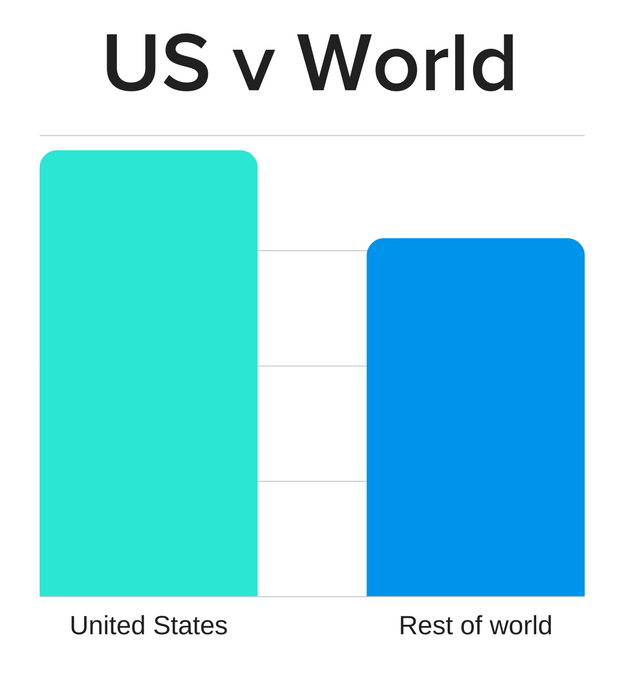


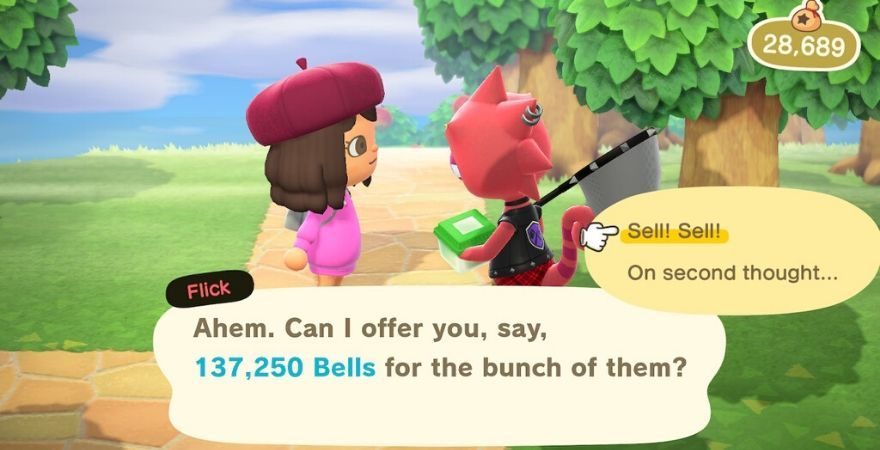

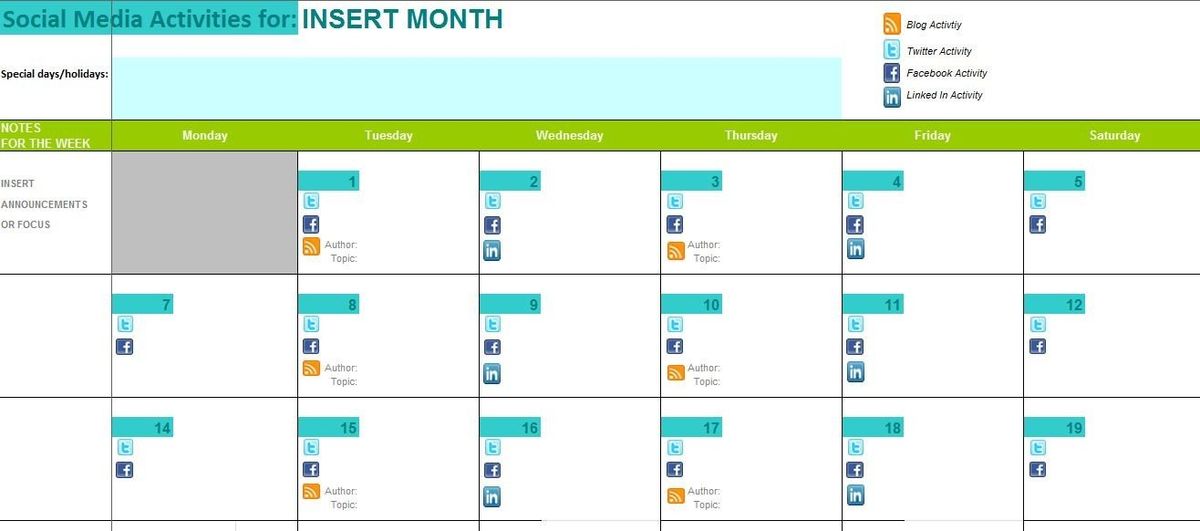
![10 Snapchat-statistikker du trenger å vite i 2021 [Infographic]](https://almtalonline.at/img/article/96/10-snapchat-statistics-you-need-know-2021-3.jpg)